Suunto Spartan Sport Wrist HR Användarhandbok - 2.6
Registrera ett träningspass
Utöver aktivitetsövervakning dygnet runt kan du även använda din klocka för att registrera dina träningspass eller andra aktiviteter. På så sätt får du detaljerad feedback och kan följa din utveckling.
Registrera ett träningspass:
- Sätt på dig en pulssensor (valfritt).
- Öppna startbilden genom att svepa nedåt eller trycka på den övre knappen.
Tryck på träningsikonen eller tryck på mittknappen.
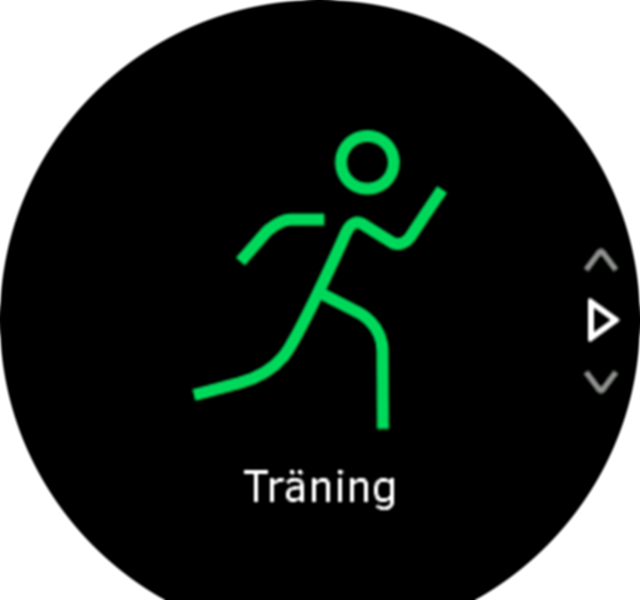
Bläddra igenom sportlägen genom att dra uppåt eller nedåt och tryck på det läge du vill använda. Du kan också bläddra med den övre eller nedre knappen och välja med mittknappen.
Beroende på vad du använder med sportläget (t.ex. puls och ansluten GPS) visas ett antal olika ikoner ovanför startindikatorn. Pilikonen (ansluten GPS) blinkar i grått under en signalsökning och lyser grönt när en signal har etablerats. Hjärtikonen (puls) blinkar grått under sökning, och när en signal hittas visas ett hjärta i färg med ett bälte om du använder ett pulsbälte. Om du använder en optisk pulsmätare visas ett hjärta i färg utan ett bälte.
Om du använder en pulssensor men ikonen blir grön, kontrollerar du att pulssensorn är parkopplad (se Parkoppla POD-enheter och sensorer) och välj sportläge igen.
Du kan vänta på att varje ikon ska bli grön eller röd eller starta registreringen så fort du vill genom att trycka på mittknappen.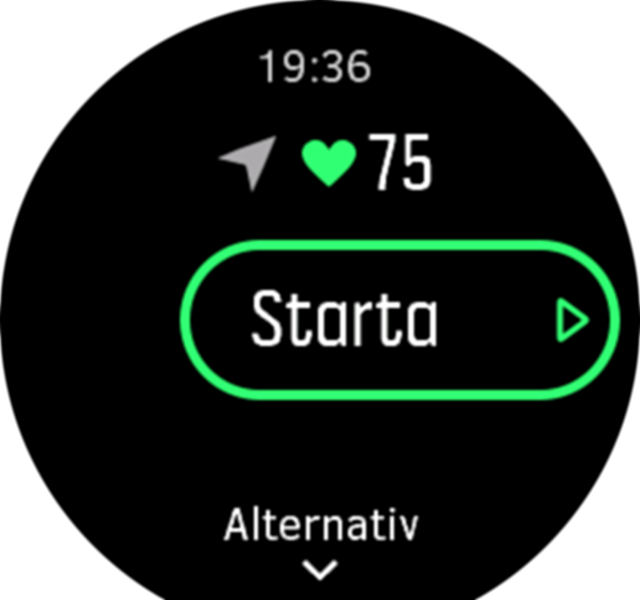
När registreringen har börjat går det inte att ändra pulsmätare under träningspasset.
Under en registrering kan du växla mellan olika skärmar med mittknappen eller genom att använda pekskärmen om den är aktiverad.
Tryck på den övre knappen för att pausa registreringen. Avsluta och spara med den nedre knappen eller fortsätt med den övre knappen.

Om sportläget du valt har olika alternativ, t.ex. ett inställt mål för varaktighet, kan du ändra dessa alternativ innan du börjar registreringen genom att svepa uppåt eller genom att trycka på den nedre knappen. Du kan även ändra alternativ för sportläget under en registrering genom att hålla mittknappen intryckt.
Tryck på skärmen under en registrering för att visa aktuell tid och batterinivå.
Håll den övre knappen intryckt för att växla mellan sporter i multisportläget.
Efter att du har slutat att registrera så tillfrågas du hur du kände dig. Du kan svara eller hoppa över frågan. (Se Känsla) Sedan visas en sammanfattning av aktiviteten som du kan bläddra igenom med pekskärmen eller med knapparna.
Ta bort registreringar som du inte vill behålla genom att bläddra längst ner i sammanfattningen och sedan trycka på knappen Ta bort. Du kan även ta bort loggar på samma sätt från loggboken.
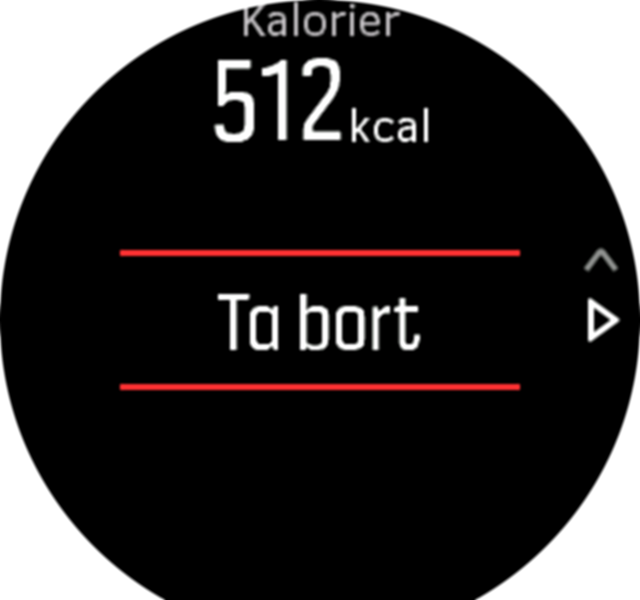
Så här använder du mål när du tränar
Det är möjligt att ställa in olika mål med Suunto Spartan Sport Wrist HR när du tränar.
Om sportläget du har valt har mål som ett alternativ, kan du ändra dessa alternativ innan du börjar registreringen genom att svepa uppåt eller genom att trycka på den nedre knappen.
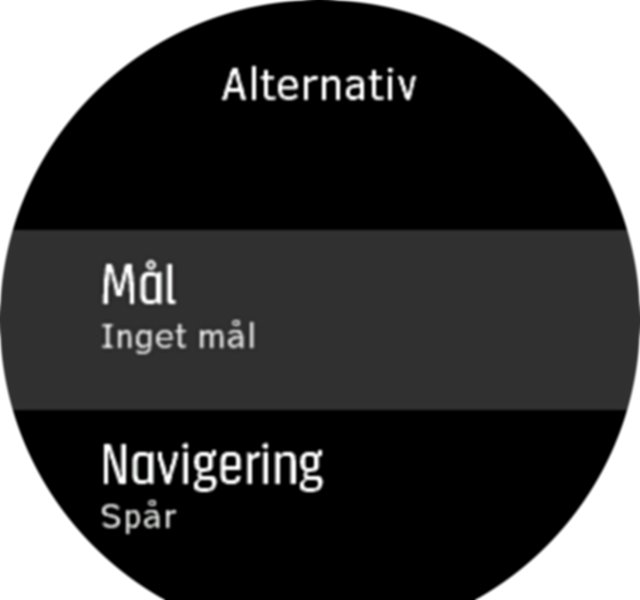
Så här tränar du med ett generellt mål:
- Innan du startar en träningsregistrering öppnar du sportlägesalternativen genom att dra uppåt eller trycka på den nedre knappen.
- Tryck på Mål eller tryck på mittknappen.
- Välj Varaktighet eller Distans.
- Välj ditt mål.
- Svep åt höger för att gå tillbaka till alternativen för sportläge.
När du har aktiverat generella mål så visas en målmätare på varje dataskärm som visar dina framsteg.

Du får också ett meddelande när du har uppnått 50 % av ditt mål, samt när du har uppnått ditt mål.
Så här tränar du med intensitetsmål:
- Innan du startar en träningsregistrering öppnar du sportlägesalternativen genom att dra uppåt eller trycka på den nedre knappen.
- Växla Intensiva zoner till läget på.
- Välj Pulszoner, Tempozoner eller Effektzoner.
(Alternativen beror på valt sportläge och om du har en Power POD parkopplad till klockan.) - Välj din målzon.
- Svep åt höger för att gå tillbaka till alternativen för sportläge.
Navigera under träning
Du kan navigera en rutt eller navigera till en intressepunkt medan du registrerar ett träningspass.
Sportläget du använder måste ha GPS aktiverat för att kunna få åtkomst till navigeringsalternativen. Om sportlägets GPS-precision är OK eller Bra ändras GPS-precisionen till Bäst när du väljer en rutt eller intressepunkt.
Så här navigerar du under träning:
- Skapa en rutt eller intressepunkt i Suunto-appen och synka din klocka om du inte redan gjort det.
- Välj ett sportläge som använder GPS och svep sedan uppåt eller tryck på den nedre knappen för att öppna alternativen. Du kan även starta din registrering först, och sen hålla mittknappen intryckt för att öppna alternativen.
- Bläddra till Navigering och tryck på inställningen, eller tryck på mittknappen.
- Svep upp och ner eller tryck på de övre och nedre knapparna för att välja navigeringsalternativ och tryck på mittknappen.
- Välj den rutt eller intressepunkt du vill navigera och tryck på mittknappen. Tryck sen på den övre knappen för att starta navigeringen.
Det sista steget tar dig tillbaka till alternativen för sportläget om du inte har startat registreringen än. Rulla upp till startvyn och starta registreringen som vanligt.
Under träningen sveper du åt höger eller trycker på mittknappen för att rulla till navigeringsskärmen där rutten eller intressepunkten du har valt visas. Mer information om navigeringsskärmen hittar du i Navigera till en intressepunkt och Rutter.
När du befinner dig på den här skärmen kan du svepa uppåt eller trycka på den nedre knappen för att öppna navigeringsalternativen. Från navigeringsalternativen kan du till exempel välja en annan rutt eller intressepunkt, kolla dina aktuella koordinater samt avsluta navigeringen genom att välja Spår.
Alternativ för energisparlägen i sportlägen
Det effektivaste sättet att förlänga batteritiden när du använder sportlägen med GPS är att justera GPS-precisionen (se GPS-precision och energiförbrukning). Om du vill förlänga batteritiden ytterligare kan du justera följande alternativ:
- Displayfärg: som standard används hela den tillgängliga färgskalan på skärmen. Om du aktiverar alternativet Lågfärg används färre färger, vilket förlänger batteritiden.
- Tidsgräns för display: normalt sett är skärmen på under träningen. Om du aktiverar en tidsgräns för displayen stängs skärmen av efter 10 sekunder för att spara på batteriet. Aktivera skärmen igen genom att trycka på valfri knapp.
Så här aktiverar du alternativ för energisparlägen:
- Innan du startar en träningsregistrering öppnar du sportlägesalternativen genom att svepa uppåt eller trycka på den nedre knappen.
- Rulla till Energisparläge och tryck på inställningen eller på mittknappen.
- Justera alternativen för energisparlägen efter behov och svep sedan åt höger eller håll mittknappen intryckt för att avsluta.
- Rulla tillbaka till startvyn och starta din träning som vanligt.
Även om funktionen Tidsgräns för display är aktiverad kan du fortfarande få mobilaviseringar samt ljud- och vibrationsaviseringar. Andra visuella hjälpmedel som popup-fönstret för autopaus visas inte.